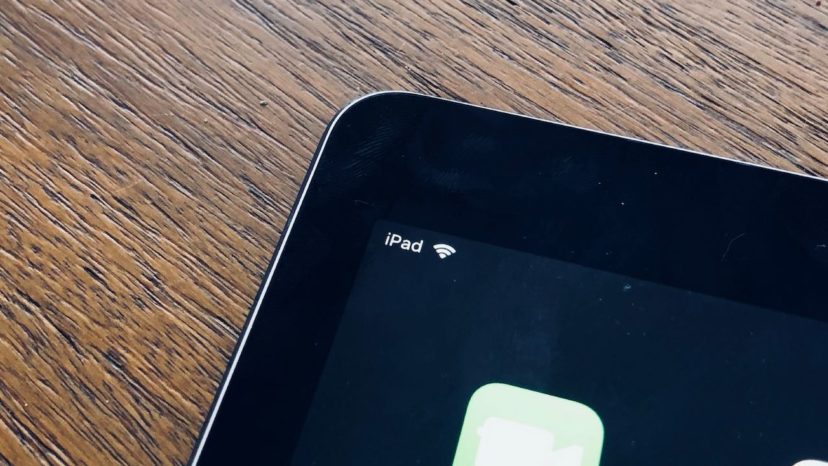
El iPad generalmente se considera una de las mejores tabletas del mercado, ya que viene con el excelente sistema operativo de Apple y muchas características divertidas y útiles. Sin embargo, puede ser molesto si su iPad tiene problemas de conectividad Wi-Fi.
Este no es un problema atípico, y es uno que viene con varias soluciones potenciales. Hablemos de por qué no puede obtener Wi-Fi en su iPad, así como una posible solución que pueda probar.
Si su iPad no se conecta a Wi-Fi, no es el fin del mundo, y es un problema que generalmente se puede solucionar.
¿Por qué su iPad no podría conectarse a Wi-Fi?
Para que Wi-Fi esté trabajando en su iPad, hay varios elementos que deben operar en concierto.
El enrutador que estás usando debe estar funcionando. Debe iniciarse en su red Wi-Fi con la contraseña adecuada. La señal Wi-Fi que su proveedor está enviando debe ser fuerte e ininterrumpida. Todos los elementos internos del iPad también deben estar funcionando, tanto desde un software como desde un punto de vista de hardware.
Si alguno de esos elementos no funciona correctamente, el resultado será una falta de conectividad para su dispositivo. Ahora, repasemos algunas correcciones si no puede conectarlo a Wi-Fi con su iPad.
Si su iPad no se conecta con Wi-Fi, consulte el enrutador primero
Tiene sentido ver posibles problemas con su enrutador antes de mirar hacia su iPad.
Vaya al enrutador y vea que está encendido y conectado a la alimentación. Si su iPad no puede conectarse a la red, entonces puede intentar apagar el enrutador, desenchufarlo y luego enchufarlo nuevamente y volver a encenderlo unos segundos después.
También debe asegurarse de que su iPad esté dentro del rango del enrutador. Si su casa es extremadamente grande, entonces es posible que tenga que acercarse al enrutador mismo para que el dispositivo se conecte.
También debe buscar cables deshilachados o cualquier otra cosa que pueda haber dañado la integridad del enrutador. Si lo dejó caer o líquido sobre él, entonces eso podría estar causando un problema de hardware.
Si se deshace un cable, puede reemplazarlo y ver si eso resuelve el problema. Si el enrutador ha sido dañado por Liquid, puede comprar uno nuevo y ver si su iPad obtiene Wi-Fi ahora.
Verifique la configuración de Wi-Fi de su iPad si aún no se conecta
A continuación, puedes abrir el Ajustes aplicación en su iPad y ir a Wi-Fi. Asegúrese de que la palanca esté configurada a la derecha y que se haya vuelto verde. Si está claro, eso significa que no está listo para conectarse a una red Wi-Fi cercana.
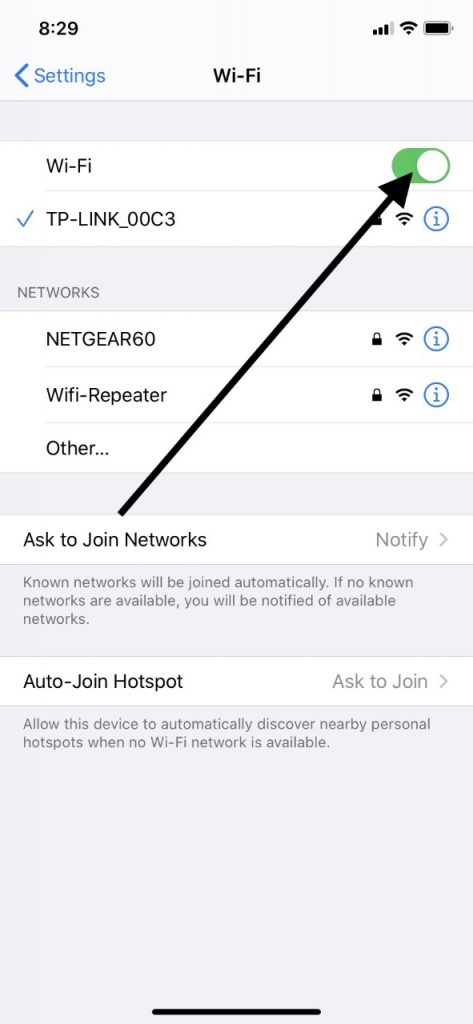
Toque el nombre de su red Wi-Fi. Si vives en un vecindario con muchas otras casas, entonces probablemente verás múltiples redes Wi-Fi en tu vecindad.
Localice el que tenga acceso y ponga la contraseña para ello. Es útil que su contraseña de red se escriba en algún lugar a mano si tiene dificultades para recordarla. Cuando haya conectado a la red, debería ver una marca de verificación azul al lado.
Es posible que vea un mensaje en su red que dice Auto Unirse discapacitado. Si ve ese mensaje, toque para encender Auto Unido. Esto permitirá que su iPad se conecte automáticamente a su red Wi-Fi la próxima vez que lo solicite que lo haga.
¿Qué pasa si su contraseña de Wi-Fi no dará acceso a su iPad?
Es posible que haya puesto la contraseña correcta para su red Wi-Fi, pero recibe un mensaje en la pantalla de su iPad que dice «No se puede unir a la red» o «contraseña incorrecta». Si eso sucede, deberá reiniciar todos sus dispositivos.
Para reiniciar un iPad con ID de cara, debe presionar y presionar cualquiera de los Volumen botones y el Arriba botón. A Deslice para apagar El control deslizante aparecerá en la pantalla.
Probablemente lo reconocerá si alguna vez ha reiniciado un iPhone. Arrastre ese control deslizante hacia la derecha, apagando el iPad. Espere unos segundos, y luego presione y sostenga su Arriba Botón hasta que aparezca el logotipo de Apple en la pantalla.
Si tiene una generación anterior de iPad que tiene el botón de inicio, entonces debe presionar tu Arriba botón hasta que vea el Deslice para apagar control deslizante.
Deslízalo hacia la derecha. Después de esperar unos segundos, presione y sostenga eso Arriba Botón hasta que obtenga el logotipo de Apple.
Luego, reinicie su enrutador como discutimos anteriormente en el artículo y reinicie su DSL o módem de cable. Esto se logra lo suficientemente fácilmente al desconectarlo y luego enchufarlo nuevamente después de esperar unos segundos.
Una vez que haya hecho todo esto, puede intentar poner su contraseña nuevamente. Si aún no puede conectarse a su red Wi-Fi, siga leyendo.
Si su iPad todavía no se conecta, su red Wi-Fi podría estar fuera de servicio
Si ha llegado a este punto y su iPad aún se niega a conectarse, vea si recibe algún tipo de mensaje con respecto a su red que indica que no está recibiendo servicio. Si ve eso, es probable que haya una falta de servicio en su área, y no tiene nada que ver con sus dispositivos.
Póngase en contacto con su proveedor de servicios local y vea si hay interrupciones de Wi-Fi en su área. Si lo hay, entonces puede preguntarles cuánto tiempo llevará arreglarlos.
Con suerte, no será un problema por mucho tiempo. Puede seguir revisando periódicamente hasta que se reanude el servicio Wi-Fi.
Si hay una razón por la que necesita Wi-Fi con urgencia, entonces tal vez pueda ir a la casa de un amigo o pariente que tenga conectividad.
Restablecer la configuración de red del iPad para la conectividad Wi-Fi
La otra cosa que puedes probar es ir Configuración de red en tu ipad. Desde allí, toque Ajustes, Generaly luego Reiniciar. Desplácese hacia abajo hasta donde ves Restablecer la configuración de la red y toque.
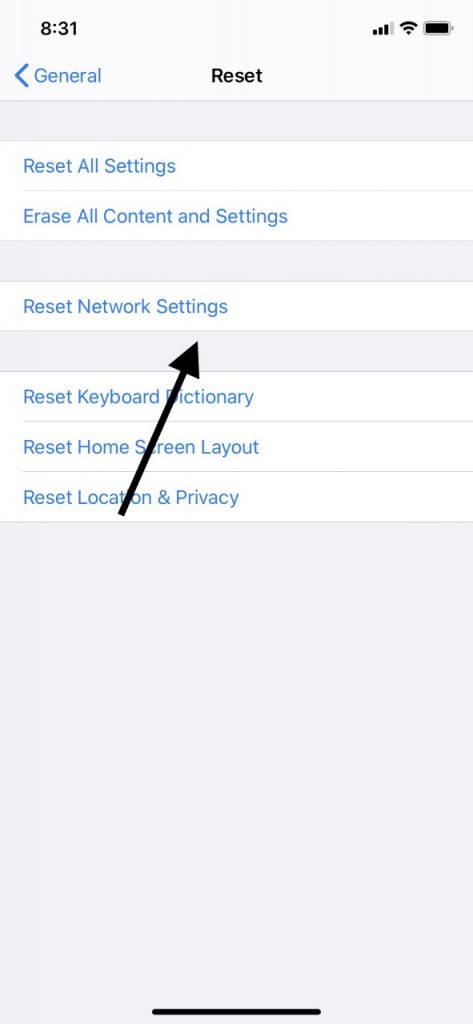
Esto restablece sus redes y contraseñas Wi-Fi. También restablece su configuración celular y la configuración APN y VPN que ha utilizado en el pasado.
Deberá configurar todas esas preferencias nuevamente, pero esto podría ser suficiente para solucionar el problema y permitirle conectarse.
¿Su enrutador Wi-Fi tiene el último firmware?
También existe una posibilidad externa de que este problema se deba a que su enrutador no tiene el último firmware instalado. El nuevo firmware se lanza periódicamente para enrutadores, y funciona como una nueva versión de iOS para su iPad.
Proporciona parches para errores y fallas que podrían evitar la funcionalidad completa del dispositivo. También debe asegurarse de que su enrutador admite productos Apple como su iPad.
Para obtener más información sobre esto, comuníquese con el fabricante de su enrutador. Deberían poder informarle con certeza si hay una actualización de firmware y si su iPad es compatible.
Para contactar al fabricante del enrutador, busque en Google el nombre de la compañía y visite su sitio web. Debería poder chatear en vivo con alguien, enviarle un correo electrónico o comunicarse con él de alguna otra manera.
Recommended Read: Qué Hacer Si No Puedes Acceder a Tu iPad
Un problema de hardware para iPad significa contactar al soporte de Apple
Si ha intentado todo lo que hemos sugerido, y nada ha funcionado, entonces podría haber un problema con el iPad que está más allá de su poder para diagnosticar. Parece probable un problema de hardware con un componente interno.
Para ver si eso está sucediendo, lleve el iPad a una tienda de Apple con una barra geniosa si hay una cerca de usted. Es mejor si llamas con anticipación para configurar una cita, para que no tenga que esperar en la fila.
Una vez allí, explique a los empleados lo que ha estado sucediendo con su dispositivo. Idealmente, pueden descubrir qué está mal y hacer que la conectividad Wi-Fi de su iPad funcione nuevamente.

Si compró su nuevo iPad nuevo, viene con una garantía de un año que debería cubrir problemas de hardware. También puede haber comprado una garantía extendida para el dispositivo o un plan ApplECare+.
Cualquiera de ellos también debería cubrir un problema de hardware con su iPad. Si su garantía o plan AppleCare+ ha expirado, y si los genios determinan que un componente de hardware está causando la falta de conectividad Wi-Fi, entonces deberá pagarlo de su bolsillo.
Si el costo es prohibitivo, entonces puede considerar comerciar en su iPad por una versión más nueva, particularmente si su dispositivo tiene varios años. En esa situación, es probable que sea hora de una actualización.
